在 python 开发中我们最常用的IDE就是PyCharm,有关PyCharm的优点这里就不在赘述。在项目开发中我们经常用到许多第三方库,用的最多的命令就是pip install 第三方库名 进行安装。现在你可以使用一个工具来帮你解决经常安装第三方库的麻烦,这个工具就是Anaconda。
Anaconda集成了100多个常用的第三方库,在项目的开发中就可以减少使用 pip 命令进行安装。有关Anaconda的安装包,大家可以前往官网进行下载并安装。
这里我想注重说明的是Mac 中PyCharm 配置 Anaconda的环境。
第一步打开PyCharm,进入偏好设置中,Mac 中的快捷键是command+,,如下图所示:
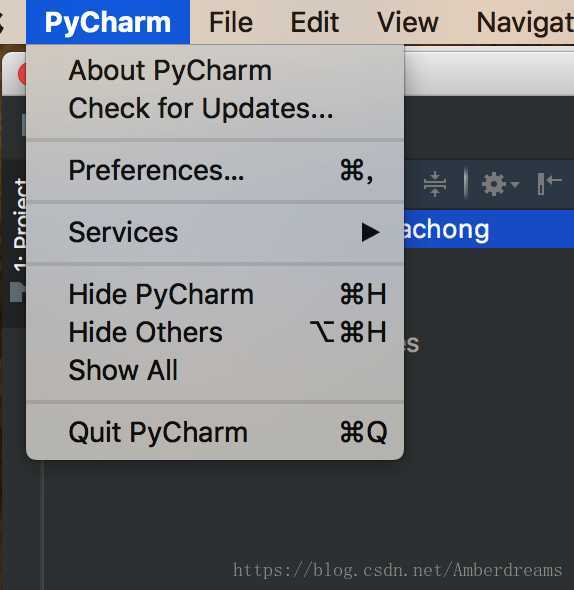
第二步: 选择Project Interprete
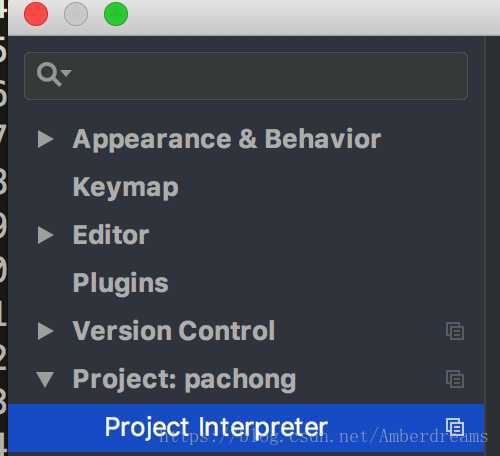
第三步:点击右上角的齿轮,如图所示:

第四步:这一步最为关键,也是最容易出错的。点击第三步出现的 Add,将进入下图所示:
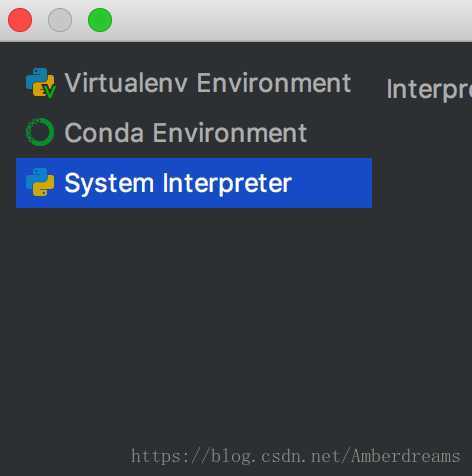
当我们看到上图所示的内容之后,第一反应就是点击 Conda Environmenr,这是不正确的,也是很多人都会遇到的困惑。正确的选择应该是 System Interpreter。
第五步:选择System Interpreter,点击右上角的齿轮,选择 Add,将会出现如下页面:
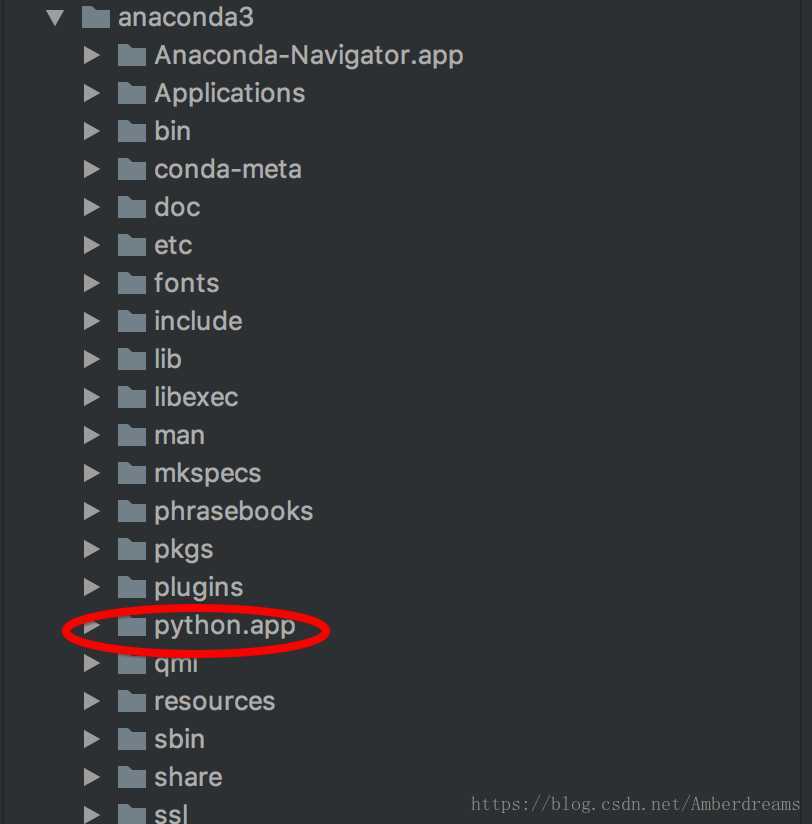
我们选择anaconda3文件夹,并打开,找到 python.app文件夹,并打开。
第六步:选择 python.app文件夹中的 Mac OS 文件夹,并打开,选中 python,并点击右下角的ok
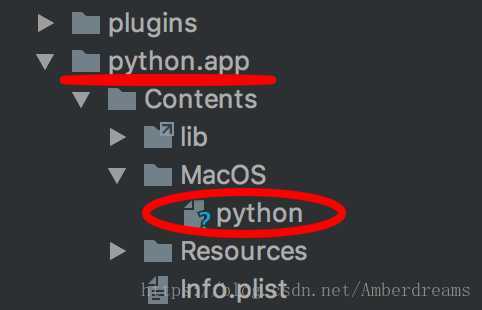
到此为止PyCharm 配置 Anaconda环境就已经完成了,耐心等待加载,就会看到常用第三方库配置到了PyCharm中,由于Anaconda中配置了常用的第三方库,你只需要认真的开发程序就可以了。
From: https://blog.csdn.net/amberdreams/article/details/81227488
Mac 中 PyCharm 配置 python Anaconda环境
原文:https://www.cnblogs.com/imxiu/p/12459918.html